การแนะนำ
โครมบุ๊คได้รับความนิยมเนื่องจากมีความเรียบง่าย ความปลอดภัย และการผสานรวมกับระบบนิเวศของ Google อย่างราบรื่น อย่างไรก็ตาม ผู้ใช้ที่คุ้นเคยกับ macOS หรือ Windows มักสงสัยว่าพวกเขาสามารถดาวน์โหลดและรัน iTunes บน Chromebook ได้หรือไม่ คำถามนี้เกิดขึ้นบ่อยครั้งเนื่องจากไลบรารีมีเดียที่กว้างขวางของ iTunes และความสามารถในการจัดการอุปกรณ์ iOS เช่น iPhone และ iPad ในคำแนะนำนี้ เราจะสำรวจความเป็นไปได้ในการดาวน์โหลด iTunes บน Chromebook และสรุปขั้นตอนที่จำเป็นในการดำเนินการ นอกจากนี้เรายังจะแนะนำวิธีแก้ปัญหาทางเลือกในการเข้าถึงเนื้อหา iTunes ของคุณบน Chromebook

ทำความเข้าใจความเข้ากันได้ของ Chromebook
โครมบุ๊กทำงานบน Chrome OS ซึ่งเป็นระบบปฏิบัติการที่พัฒนาโดย Google ซึ่งได้รับการปรับให้เหมาะสมสำหรับแอปพลิเคชันบนเว็บ ไม่เหมือนกับ macOS หรือ Windows ซึ่ง Chrome OS ไม่รองรับแอปพลิเคชันของบริษัทอื่นหลายตัว รวมถึง iTunes ด้วย นี่เป็นเพราะ iTunes ออกแบบมาเป็นหลักสำหรับระบบนิเวศของ Apple อย่างไรก็ตาม มีวิธีการทำงานรอบ ๆ ข้อจำกัดนี้และใช้ iTunes บน Chromebook ของคุณ ทำความเข้าใจความเข้ากันได้ของ Chromebook กับซอฟต์แวร์ต่าง ๆ ก่อนที่จะพยายามติดตั้ง การทราบข้อจำกัดและความเสี่ยงที่อาจเกิดขึ้นจะช่วยให้คุณตัดสินใจอย่างรอบรู้เกี่ยวกับอุปกรณ์ของคุณ
เตรียมโครมบุ๊กของคุณ
ก่อนที่จะพยายามติดตั้ง iTunes บน Chromebook ของคุณ มีการเตรียมการที่จำเป็นบางประการ ขั้นตอนเหล่านี้จะช่วยให้กระบวนการเป็นไปอย่างราบรื่นและโครมบุ๊กของคุณยังคงใช้งานได้ตลอด
- ตรวจสอบข้อกำหนดด้านฮาร์ดแวร์ของ Chromebook ของคุณ: ตรวจสอบให้แน่ใจว่าโครมบุ๊กของคุณมีพื้นที่เก็บข้อมูลและ RAM เพียงพอในการจัดการกระบวนการติดตั้งและรัน iTunes
- อัปเดต Chrome OS: ตรวจสอบให้แน่ใจว่าระบบปฏิบัติการของโครมบุ๊กของคุณทันสมัยเพื่อหลีกเลี่ยงปัญหาความเข้ากันได้ใดๆ
- สำรองข้อมูลของคุณ: การสำรองไฟล์หรือข้อมูลสำคัญใดๆ ก่อนทำการเปลี่ยนแปลงที่สำคัญกับระบบของคุณเป็นความคิดที่ดีเสมอ
- เปิดใช้งานโหมดนักพัฒนา (ไม่บังคับ): วิธีการบางอย่างอาจต้องการให้โครมบุ๊กของคุณอยู่ในโหมดนักพัฒนา โปรดทราบว่าการเปิดใช้งานโหมดนักพัฒนาจะล้างข้อมูลในเครื่องทั้งหมดบนอุปกรณ์ของคุณ
ดาวน์โหลด iTunes ผ่าน Crossover
วิธีหนึ่งในการเรียกใช้ iTunes บนโครมบุ๊กของคุณคือการใช้ Crossover ซอฟต์แวร์ที่ช่วยให้คุณเรียกใช้แอปพลิเคชัน Windows บนระบบปฏิบัติการต่างๆ นี่คือวิธีที่คุณสามารถดาวน์โหลด iTunes โดยใช้ Crossover:
- ติดตั้ง Crossover: เยี่ยมชมเว็บไซต์ Crossover และดาวน์โหลดแอปพลิเคชันที่ใช้งานร่วมกับ Chrome OS ได้
- เปิด Crossover: เมื่อติดตั้งแล้ว ให้เปิด Crossover และใช้แถบค้นหาเพื่อค้นหา iTunes
- ดาวน์โหลด iTunes ผ่าน Crossover: ทำตามคำแนะนำในการติดตั้งเพื่อดาวน์โหลดและติดตั้ง iTunes Crossover จัดการปัญหาความเข้ากันได้โดยการสร้างสภาพแวดล้อมที่เหมือน Windows
- รัน iTunes: หลังจากการติดตั้งเสร็จสิ้น คุณควรจะสามารถรัน iTunes ได้โดยตรงจากอินเตอร์เฟซของ Crossover
การใช้ Crossover เป็นวิธีที่ตรงไปตรงมาแต่ต้องซื้อการสมัครสมาชิก Crossover หลังจากสิ้นสุดช่วงทดลองใช้งาน ตรวจสอบให้แน่ใจว่าคุณประเมินค่าใช้จ่ายของตัวเลือกนี้เมื่อเทียบกับความต้องการใช้งานของคุณ
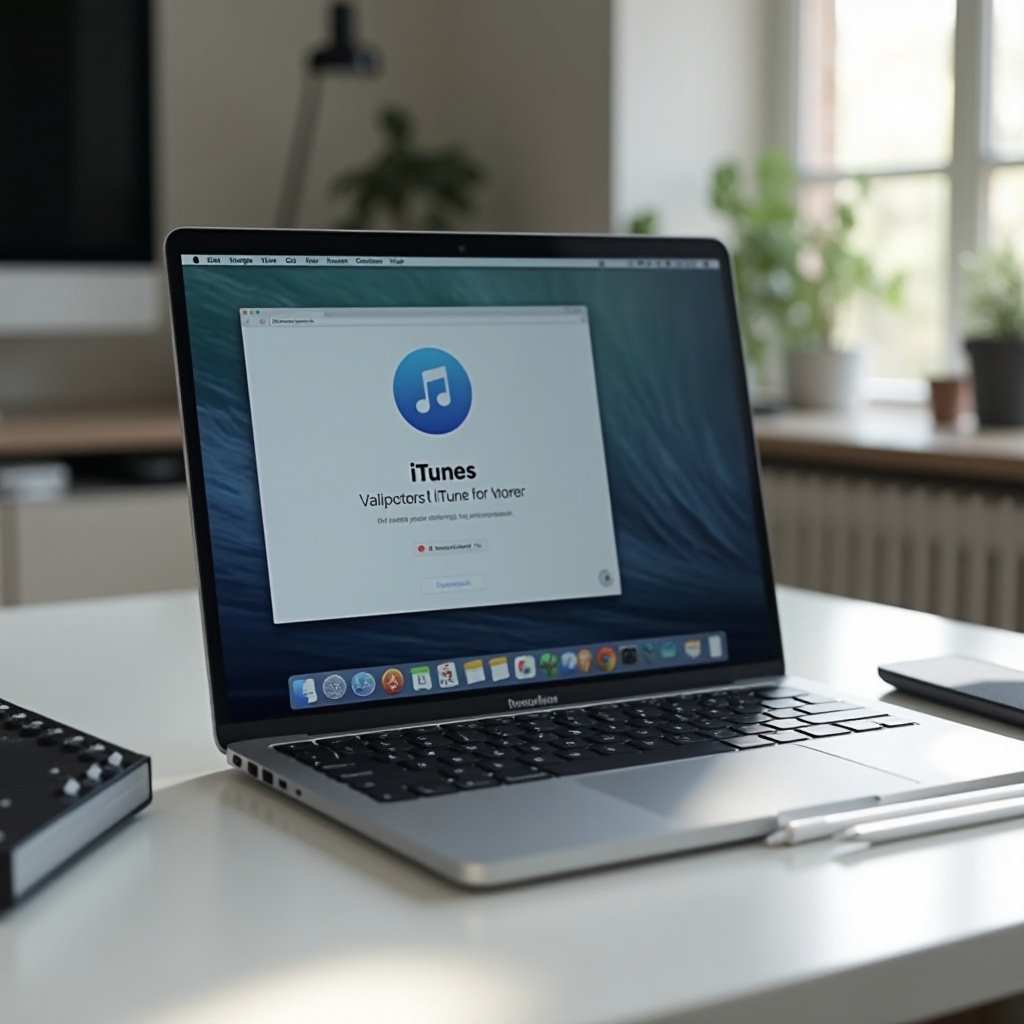
ติดตั้ง iTunes โดยใช้วิธี Linux (Beta)
อีกทางเลือกหนึ่ง คุณสามารถติดตั้ง iTunes บนโครมบุ๊กได้โดยใช้ฟีเจอร์ Linux (Beta) วิธีนี้เกี่ยวข้องกับการรันคอนเทนเนอร์ Linux บนโครมบุ๊กของคุณ แล้วติดตั้ง iTunes เวอร์ชัน Windows โดยใช้ Wine ซึ่งเป็นเลเยอร์ความเข้ากันได้สำหรับการรันแอปพลิเคชัน Windows บนระบบปฏิบัติการที่เหมือน Unix
- เปิดใช้งาน Linux (Beta): ไปที่การตั้งค่าโครมบุ๊กของคุณ ค้นหาส่วน Linux (Beta) แล้วเปิดใช้งาน ทำตามคำแนะนำเพื่อ ตั้งค่า ลินุกซ์เทอร์มินัล
- ติดตั้ง Wine: เปิดเทอร์มินัลลินุกซ์แล้วป้อนคำสั่งต่อไปนี้เพื่อติดตั้ง Wine:
เปลือกหอย sudo dpkg --add-architecture i386 sudo apt update sudo apt install wine
เมื่อคุณติดตั้ง Wine แล้ว คุณจำเป็นต้องดาวน์โหลดตัวติดตั้ง iTunes
- ดาวน์โหลดตัวติดตั้ง iTunes: ดาวน์โหลด iTunes เวอร์ชัน Windows จากเว็บไซต์ Apple
- รันตัวติดตั้ง iTunes: ใช้ Wine เพื่อเปิดตัวติดตั้ง iTunes ผ่านเทอร์มินัล:
เปลือกหอย ไวน์ iTunesSetup.exe - ทำตามคำแนะนำในการติดตั้ง: ทำกระบวนการติดตั้งให้เสร็จสิ้นเช่นเดียวกับบนพีซีที่ใช้ Windows
วิธีนี้อาจมีความซับซ้อนมากกว่าและอาจต้องใช้ความคุ้นเคยกับคำสั่งของ Linux บางคำสั่ง อย่างไรก็ตาม มันเป็นตัวเลือกที่คุ้มค่าสำหรับผู้ใช้ที่ไม่ต้องการซื้อซอฟต์แวร์เพิ่มเติม
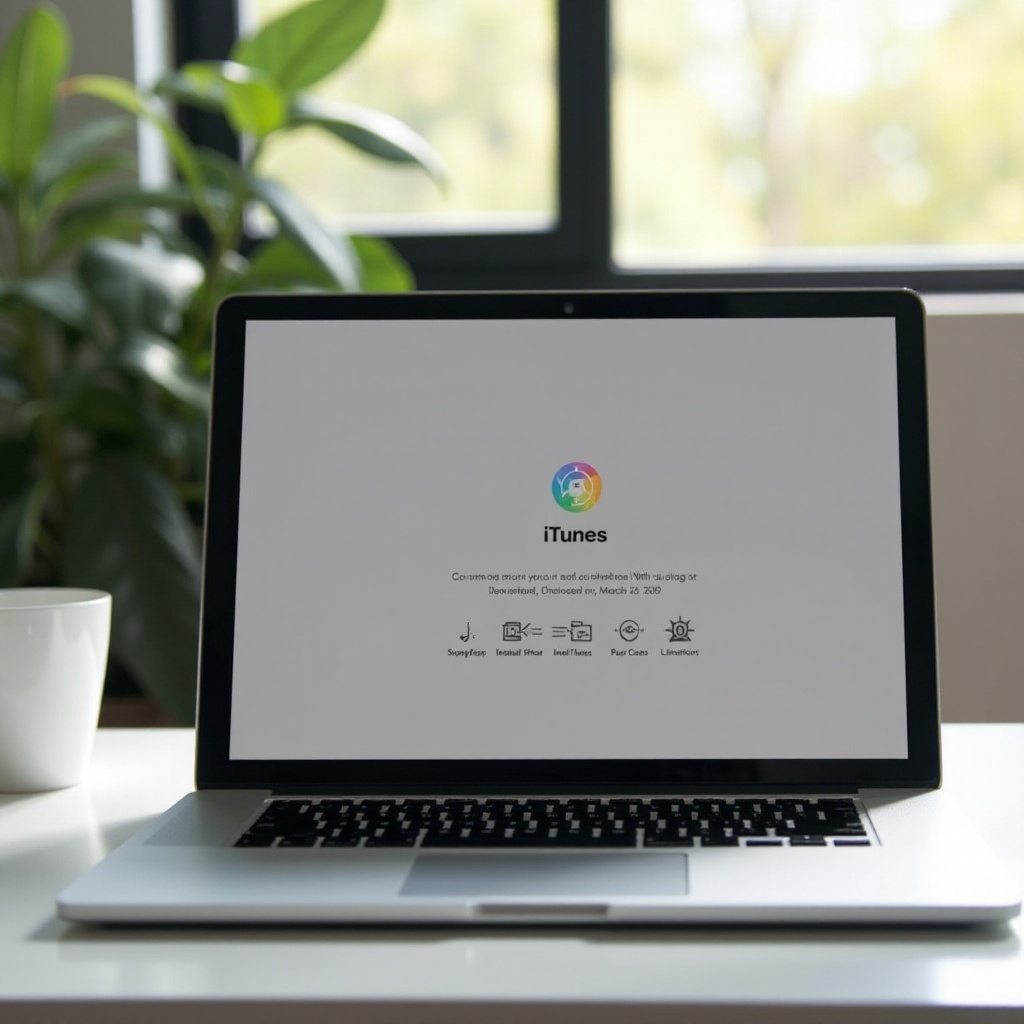
วิธีแก้ปัญหาทางเลือกในการเข้าถึงเนื้อหา iTunes
หากคุณพบว่าวิธีการข้างต้นซับซ้อนหรือเสี่ยงเกินไป มีวิธีอื่นในการเข้าถึงเนื้อหา iTunes ของคุณบนโครมบุ๊กโดยไม่ต้องติดตั้งแอปพลิเคชัน iTunes:
- Apple Music Web Player: Apple มีเวอร์ชันเว็บของ Apple Music ซึ่งให้คุณเข้าถึงไลบรารี เพลย์ลิสต์ และเพลงสตรีมมิ่งได้โดยตรงจากโครมบุ๊กของคุณ
- การเปลี่ยนเพลงใน Google Play: ก่อนหน้านี้คุณสามารถอัปโหลดไลบรารี iTunes ไปยัง Google Play Music ได้ แต่บริการนี้ได้เปลี่ยนเป็น YouTube Music แล้ว ใช้แอปหรือเว็บเพลเยอร์ของ YouTube Music เพื่อซิงค์และเข้าถึงเพลงของคุณ
- ย้ายไปยังบริการสตรีมอื่น: พิจารณาย้ายไลบรารีเพลงของคุณไปยังบริการต่างๆ เช่น Spotify หรือ Amazon Music ซึ่งรองรับโครมบุ๊กอย่างเต็มที่
แต่ละทางเลือกเหล่านี้มีข้อได้เปรียบที่เป็นเอกลักษณ์และสามารถให้การเข้าถึงไลบรารีเพลงของคุณได้อย่างน่าเชื่อถือโดยไม่จำเป็นต้องติดตั้ง iTunes โดยตรงบนโครมบุ๊กของคุณ
บทสรุป
แม้ว่าการเรียกใช้ iTunes บนโครมบุ๊กจะไม่ง่ายแต่สามารถทำได้ผ่านวิธีการต่างๆ เช่น การใช้ Crossover หรือฟีเจอร์ Linux (Beta) ในทางเลือกอื่น ผู้ใช้ Chromebook สามารถใช้โซลูชันบนเว็บเพื่อเข้าถึงเนื้อหา iTunes ของตนได้โดยไม่จำเป็นต้องติดตั้งโดยตรง เลือกวิธีที่ดีที่สุดตามระดับความสะดวกทางเทคนิคและความต้องการของคุณ
คำถามที่พบบ่อย
ฉันสามารถใช้ iTunes บน Chromebook โดยไม่ต้องติดตั้งซอฟต์แวร์ได้หรือไม่?
ไม่ได้ แอปพลิเคชัน iTunes ไม่สามารถทำงานบน Chrome OS ได้โดยตรงโดยไม่ต้องมีซอฟต์แวร์เพิ่มเติม อย่างไรก็ตามคุณสามารถเข้าถึงเนื้อหา iTunes ผ่านเว็บไพเรอร์ของ Apple Music หรือบริการสตรีมมิ่งอื่นๆ ได้
มีความเสี่ยงใดบ้างในการติดตั้ง Linux บน Chromebook ของฉัน?
การเปิดใช้งาน Linux (Beta) ถือว่าปลอดภัยโดยทั่วไป แต่ต้องมีความคุ้นเคยกับคำสั่ง Linux และอาจเพิ่มความเสี่ยงด้านความปลอดภัยเพิ่มเติมต่ออุปกรณ์หากไม่ได้รับการจัดการอย่างถูกต้อง
ทางเลือกที่ดีที่สุดสำหรับผู้ใช้ Chromebook ที่ไม่สามารถใช้ iTunes คืออะไร?
ทางเลือกที่ดีได้แก่ เว็บไพเรอร์ของ Apple Music, YouTube Music, Spotify และ Amazon Music บริการเหล่านี้มีห้องสมุดเพลงขนาดใหญ่และการเข้าถึงที่ราบรื่นผ่านอุปกรณ์หลายชนิด
